ดาวน์โหลดเครื่องมือที่ดีที่สุด 5 อย่างสำหรับสร้างวิดีโอเร็วขึ้น 2 เท่าในไม่กี่คลิก
มีหลายครั้งที่คุณต้องเร่งความเร็ววิดีโอเหมือนเพิ่มเป็น 2x วิดีโอ ความเร็ว. เนื่องจากมีบางส่วนที่คุณต้องการข้ามหรือบางทีคุณอาจต้องการให้วิดีโอเล่นเร็วขึ้นเพื่อลดระยะเวลาของวิดีโอ ดังนั้น หากคุณต้องการเรียนรู้วิธีทำให้วิดีโอของคุณเร็วขึ้น โปรดอ่านบทความนี้ต่อ เพื่อให้มีความคิดและความรู้เพียงพอเกี่ยวกับวิธีการทำ และเหตุใดจึงควรใช้ 2x
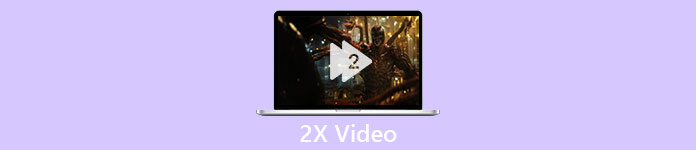
ส่วนที่ 1. วิดีโอ 2x คืออะไร?
การดูความเร็วเป็นการดูวิดีโอที่เร่งความเร็วเป็นความเร็วการเล่นตามธรรมชาติ เพียงแค่ปรับความเร็วของวิดีโอที่เรากำลังดูอยู่ สามารถช่วยเราได้ในรูปแบบต่างๆ ดังนั้น หากคุณต้องการทราบว่าประโยชน์ของการนำวิดีโอที่มีความเร็วตามธรรมชาติมาไว้ในความเร็ววิดีโอ 2x คืออะไร จากนั้นอ่านรายละเอียดด้านล่างเพื่อทราบข้อมูลเพิ่มเติม
ประโยชน์ของการดูวิดีโอแบบเร่งความเร็ว
◆หากคุณเล่นวิดีโอที่ความเร็ว 2x คุณสามารถระบุได้อย่างง่ายดายว่าวิดีโอนั้นควรค่าแก่การรับชมหรือไม่ นี้อาจใช้กับวิดีโอที่มีระยะเวลานานและส่วนใหญ่มักจะเบื่อที่จะดูทั้งหมดด้วยความเร็วปกติ
◆ช่วยให้เราประหยัดเวลาได้มากกว่าความเร็วในการเล่นปกติ ในกรณีนี้ หากคุณต้องดูวิดีโอตั้งแต่ 2 รายการขึ้นไปที่มีความยาว 15 นาที ควรรับชมให้เร็วขึ้น 2 เท่า เพื่อดูดซับรายละเอียดได้เร็วกว่าการรับชมด้วยความเร็วปกติ ดังนั้น แทนที่จะดูวิดีโอ 1 รายการใน 15 นาที คุณสามารถดู 2 รายการในช่วงเวลานั้นได้
◆คนส่วนใหญ่ที่ชื่นชอบการดูวิดีโอที่เล่นด้วยการเล่นที่รวดเร็วคือผู้ที่ชอบจดจำทุกสิ่งภายในหนึ่งนาที วิธีนี้ใช้ได้ผลดีที่สุดสำหรับผู้ที่มีงานยุ่งหรือผู้ที่เร่งรีบ
◆มันจะช่วยปรับปรุงและฝึกสมาธิและทักษะการฟังของคุณให้ดีขึ้นหากคุณเล่นวิดีโอด้วยความเร็ว 2x มากกว่าความเร็วปกติ ดังนั้นตอนนี้ คุณมีแนวคิดแล้วว่าข้อดีของการเร่งความเร็วของวิดีโอคืออะไร ตอนนี้เป็นเวลาที่เหมาะสมที่จะดำเนินการกับเครื่องมือที่จะช่วยให้คุณเพิ่มความเร็ววิดีโอของคุณ ส่วนต่อไปจะพูดถึงเครื่องมือต่าง ๆ ที่คุณจะต้องใช้
ส่วนที่ 2 วิธีการสร้าง 2x Videos
หากคุณต้องการทำให้วิดีโอเร็วขึ้น 2 เท่า ลองใช้โปรแกรมตัดต่อวิดีโอที่มหัศจรรย์ ตัวแปลงวิดีโอขั้นสูงสุด เครื่องมือนี้ช่วยลูกค้าจำนวนมากด้วยปัญหาที่แตกต่างกัน โดยเฉพาะอย่างยิ่งการแปลง, การสร้าง GIF, การเพิ่มประสิทธิภาพ และอื่นๆ ดังนั้นการทำให้การเล่นวิดีโอของคุณเร็วขึ้นสามารถทำได้ง่ายด้วยความช่วยเหลือของเครื่องมือนี้ นอกจากนี้ ในขณะที่คุณเพิ่มความเร็วของวิดีโอ คุณยังสามารถดูตัวอย่างความเร็ว 2x ด้านล่างได้อีกด้วย เพื่อตรวจสอบว่าความเร็วของวิดีโอนั้นเหมาะกับคุณหรือไม่ ตอนนี้ มาดูวิธีการเปลี่ยนความเร็วในการเล่นวิดีโอของคุณกันต่อโดยทำตามขั้นตอนด้านล่าง
ขั้นตอนในการเร่งความเร็ววิดีโอให้เร็วขึ้น 2 เท่า
ขั้นตอนที่ 1. ดาวน์โหลดเครื่องมือไปยังเดสก์ท็อปของคุณ จากนั้นติดตั้งหลังจากเสร็จสิ้นกระบวนการดาวน์โหลด
ดาวน์โหลดฟรีสำหรับ Windows 7 หรือใหม่กว่าดาวน์โหลดอย่างปลอดภัย
ดาวน์โหลดฟรีสำหรับ MacOS 10.7 หรือใหม่กว่าดาวน์โหลดอย่างปลอดภัย
ขั้นตอนที่ 2. จากนั้นไปที่ กล่องเครื่องมือ และไปหา ตัวควบคุมความเร็ววิดีโอ
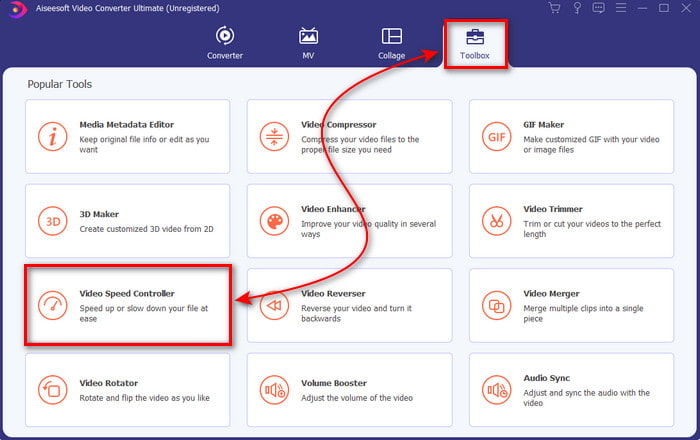
ขั้นตอนที่ 3. คลิกปุ่ม + เพื่อแทรกไฟล์ที่คุณต้องการรับชมด้วยความเร็ววิดีโอ 2x แล้วคลิก เปิด เพื่อดำเนินการต่อ.
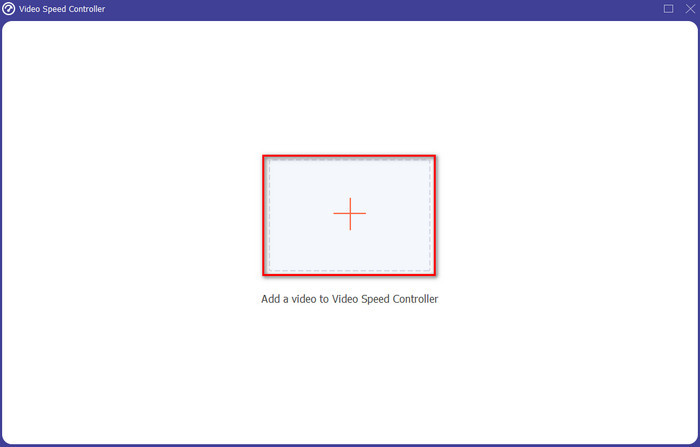
ขั้นตอนที่ 4. หลังจากแทรกไฟล์แล้วให้เลือก 2x ในรายการความเร็ววิดีโอที่มี จากนั้นหากต้องการบันทึกความเร็วของวิดีโอ ให้คลิกที่ ส่งออก ปุ่ม.
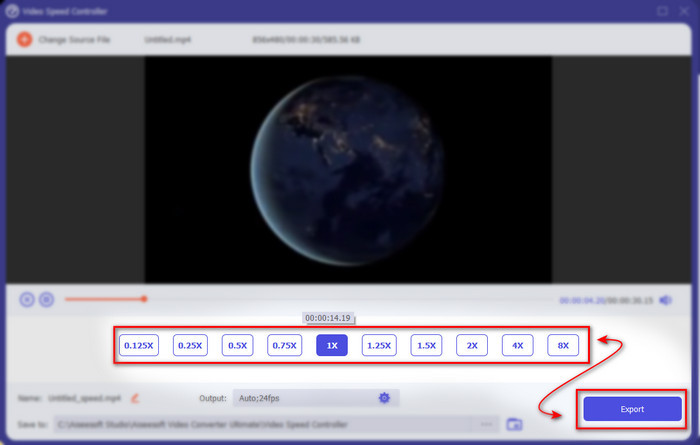
ขั้นตอนที่ 5. หลังจากส่งออกไฟล์แล้ว โฟลเดอร์จะแสดงที่หน้าจอของคุณ คลิกที่ไฟล์เพื่อดูวิดีโอเวอร์ชันเร่งความเร็ว
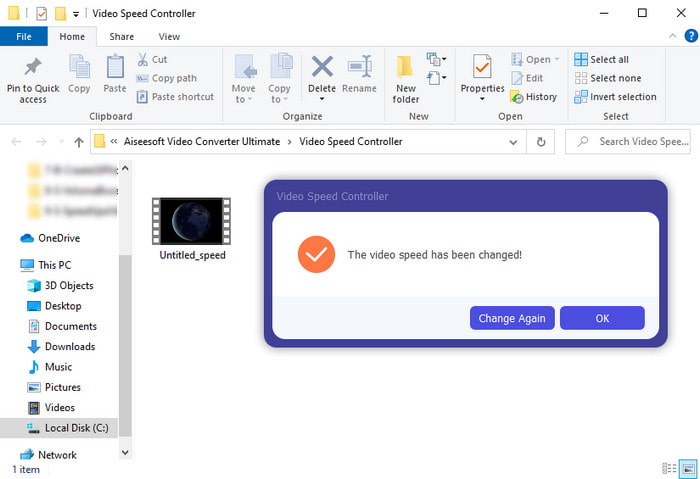
ส่วนที่ 3 วิธีเล่นวิดีโอด้วยความเร็ว 2x
1. VLC Media Player
เครื่องเล่นสื่อที่มีชื่อเสียงที่สุดที่คุณสามารถดาวน์โหลดได้บนพีซีหรือ Mac คือ VLC มีเดีย เพลเยอร์ เครื่องมือเดสก์ท็อปนี้ถูกใช้โดยผู้ใช้ที่รักการดูคลิปภาพยนตร์ นอกจากนี้ เครื่องมือนี้ยังมีการเข้าถึงเกือบทุกรูปแบบที่เรารู้จักบนเว็บ อย่างไรก็ตาม วิดีโอบางรายการที่มีตัวแปลงสัญญาณที่ซับซ้อนไม่สามารถเล่นได้ที่นี่ เช่น AVI หรือ MKV ดังนั้นหากท่านต้องการทราบ วิธีทำวิดีโอความเร็ว 2x กับ VLC Media Player จากนั้นทำตามขั้นตอนด้านล่าง
ขั้นตอนที่ 1. ดาวน์โหลด VLC ไปยังเดสก์ท็อปของคุณแล้วเปิดขึ้น
ขั้นตอนที่ 2. ลากและวางไฟล์ไปที่อินเทอร์เฟซ จากนั้นคลิกไฟล์วิดีโอที่คุณโพสต์ไว้ที่นี่
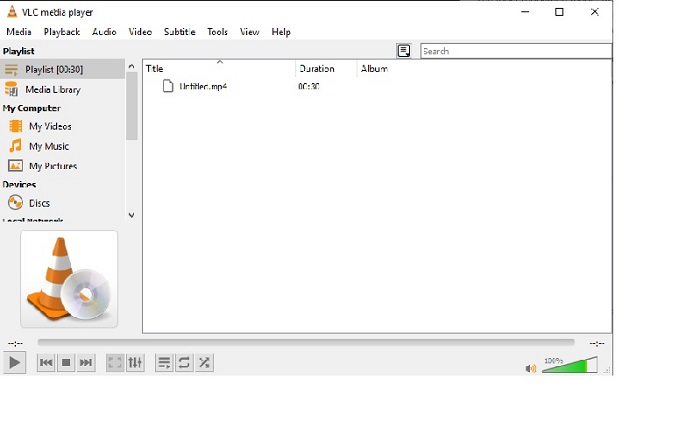
จากนั้นไปที่ การเล่น และคลิก ความเร็ว เพื่อเปลี่ยนความเร็วตามธรรมชาติของวิดีโอ
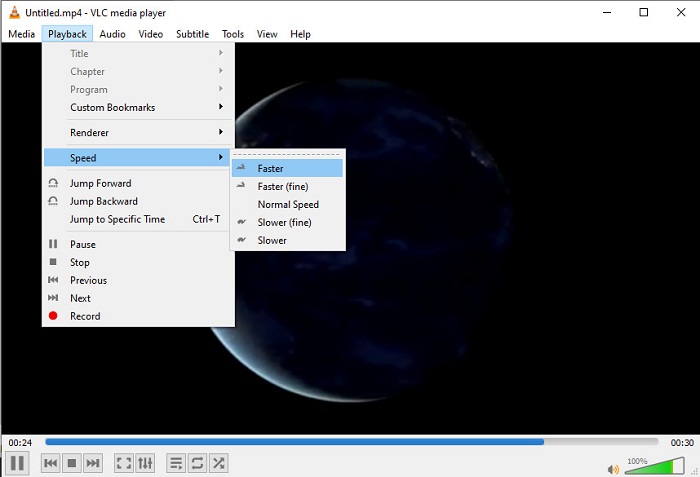
ขั้นตอนที่ 3. และถ้าคุณต้องการคืนความเร็วให้เป็นปกติให้ไปที่ การเล่น และคลิก ความเร็ว แล้วหา ปกติ ความเร็ว.
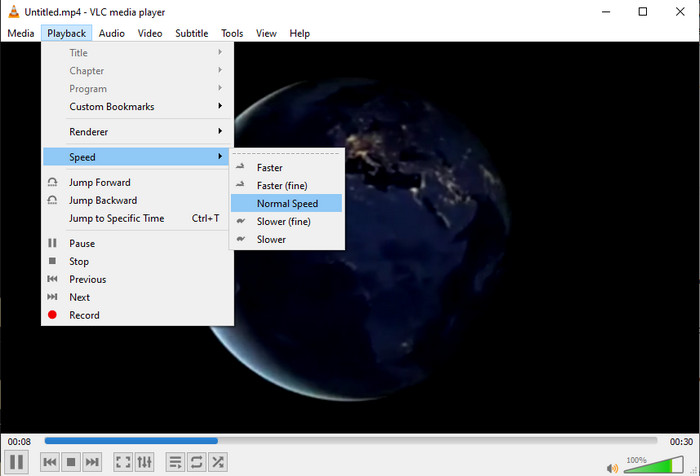
2. ผู้เล่น QuickTime
เครื่องเล่นสื่อดั้งเดิมของ Mac พร้อมให้ความช่วยเหลือในการเล่นที่ 2x วีดีโอ ความเร็วในการเล่น ดิ โปรแกรม QuickTime Player เป็นเครื่องเล่นสื่อที่ติดตั้งไว้ล่วงหน้าซึ่งคุณจะเห็นบน Mac ต่างจาก VLC ตรงที่คุณไม่จำเป็นต้องดาวน์โหลดเครื่องมือนี้ลงบนเดสก์ท็อปของคุณ ขออภัย หากคุณเป็นผู้ใช้ Windows คุณจะใช้เครื่องมือนี้ไม่ได้เนื่องจากไม่รองรับ Windows PC แม้ว่าเครื่องมือจะสามารถเข้าถึงได้บน Mac แต่ก็ยังมีคุณลักษณะมากมายที่ไม่สนับสนุนเช่นรูปแบบ เนื่องจากรูปแบบส่วนใหญ่ที่ Windows พัฒนาขึ้นไม่สามารถเล่นได้ที่นี่ ดังนั้นตอนนี้ หากคุณมี Mac ให้ลองทำตามขั้นตอนด้านล่าง
ขั้นตอนที่ 1. มองหา Quicktime บน Finder จากนั้นเปิดเครื่องมือ คลิก ไฟล์ และ เปิดไฟล์ เพื่อค้นหาวิดีโอและเปิด มัน.
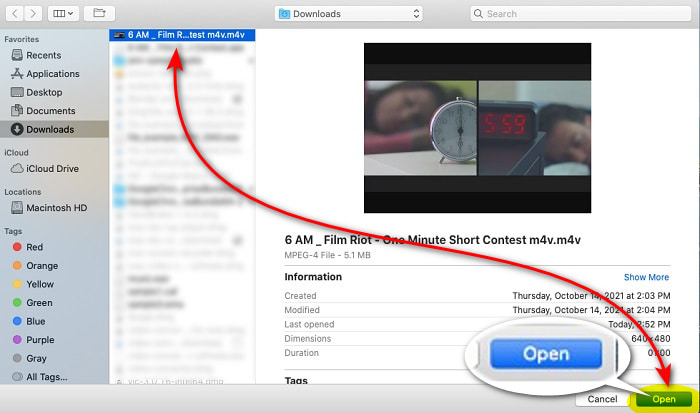
ขั้นตอนที่ 2. ขณะที่กำลังเล่นวิดีโอ ให้คลิกปุ่ม กรอไปข้างหน้า ปุ่มเพื่อเพิ่มความเร็ว
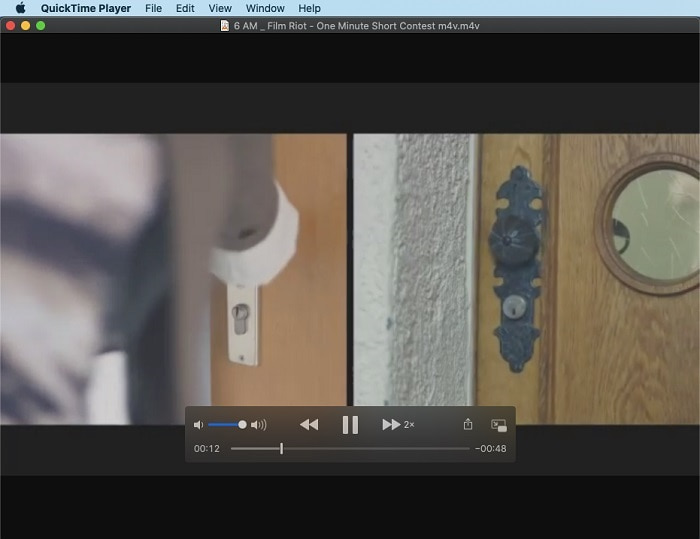
ขั้นตอนที่ 3. และถ้าคุณต้องการหยุดความเร็ว คลิก หยุดชั่วคราว/เล่น ปุ่ม.
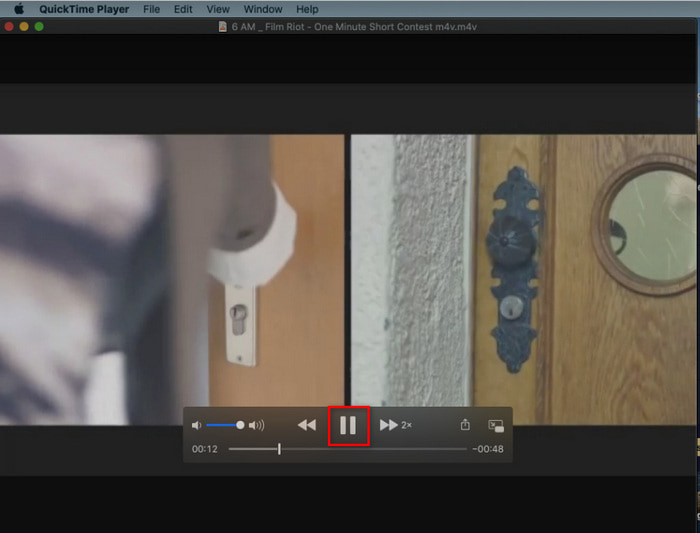
3. Windows Media Player
หาก Mac มีโปรแกรมเล่นสื่อที่ติดตั้งไว้ล่วงหน้า Windows ก็มีโปรแกรมเล่นสื่อเฉพาะของตัวเอง วินโดวส์มีเดียเพลเยอร์ เช่นเดียวกับ QuickTime เครื่องมือนี้ได้รับการติดตั้งไว้ล่วงหน้าบน Windows และพร้อมที่จะใช้ในการรับชมและสร้างวิดีโอที่เร็วกว่าความเร็วปกติถึง 2 เท่า อย่างไรก็ตาม เราถือว่าการเพิ่มความเร็วของเครื่องมือนี้เป็นสิ่งที่แย่ที่สุด เพราะมันลบภาพและกระโดดจากวินาทีเป็นวินาทีแทนที่จะเล่นเร็ว แต่ถ้าเป็นเรื่องปกติสำหรับคุณ ให้ทำตามขั้นตอนด้านล่างเกี่ยวกับวิธีเพิ่มความเร็ว
ขั้นตอนที่ 1. เปิดเครื่องมือไปที่เดสก์ท็อป Windows ของคุณ
ขั้นตอนที่ 2. คลิก เพลย์ลิสต์ แล้ว ลากแล้ววาง ไฟล์วิดีโอลงในกล่องขนาดเล็กทางด้านขวา
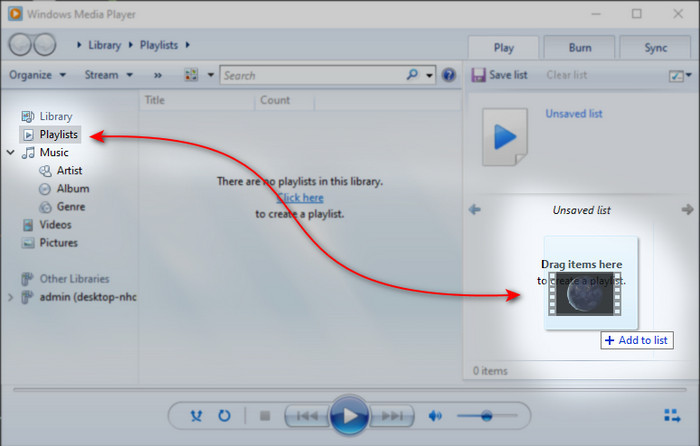
ขั้นตอนที่ 3. วิดีโอจะเล่นโดยอัตโนมัติเพื่อเพิ่มความเร็วให้คลิก กรอไปข้างหน้า ปุ่มและปล่อยเพื่อหยุด
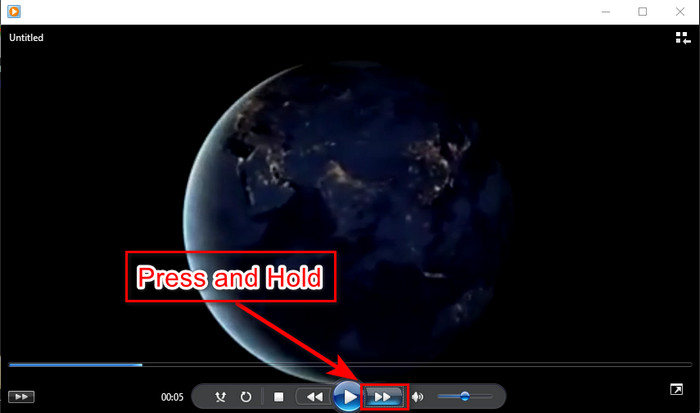
ส่วนที่ 4. คำถามที่พบบ่อยเกี่ยวกับ 2x Video
ไหนดีกว่า: สโลว์โมชั่นหรือเร่งความเร็ว?
ฉันสามารถบันทึกเป็นการเล่นภาพเคลื่อนไหวที่เร็วมากได้หรือไม่?
ข้อเสียของการดูวิดีโอที่ความเร็ว 2x คืออะไร?
สรุป
ตอนนี้คุณก็รู้เครื่องมือต่างๆ ที่คุณสามารถใช้ดูวิดีโอด้วยความเร็ว 2x ได้ ตอนนี้เป็นเวลาที่เหมาะสมในการเลือกเครื่องมือที่คุณต้องการ ดังนั้น เราหวังว่าบทความนี้จะช่วยให้คุณเลือกได้ว่าอันไหนดีกว่ากัน ไม่ว่าคุณจะใช้โปรแกรมเล่นสื่อเพื่อปรับความเร็วหรือใช้โปรแกรมแก้ไขเช่น ตัวแปลงวิดีโอขั้นสูงสุด แม้ว่าโซลูชันที่คุณเลือกจะเป็นแบบใดก็ตาม แต่ทั้งหมดนั้นใช้ได้ผลดีที่สุดสำหรับคุณในฐานะผู้ใช้



 Video Converter Ultimate
Video Converter Ultimate บันทึกหน้าจอ
บันทึกหน้าจอ


